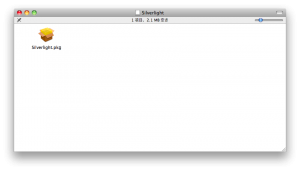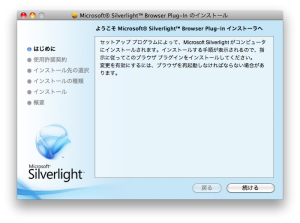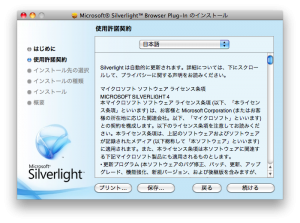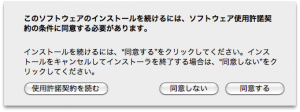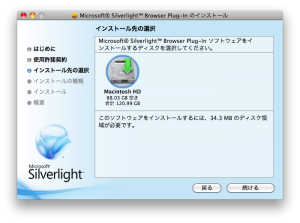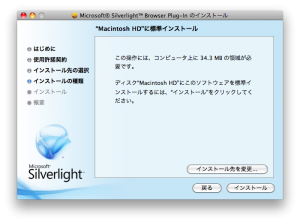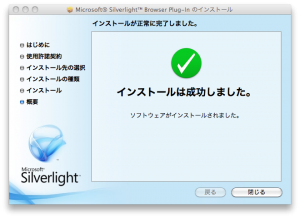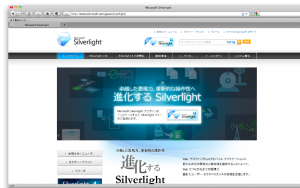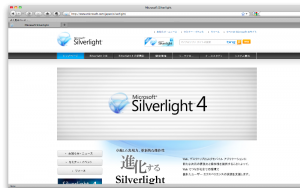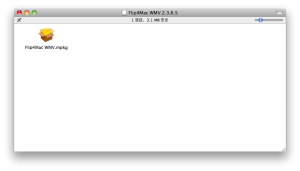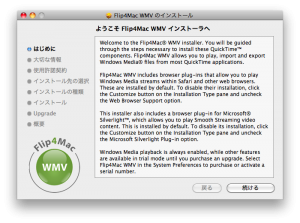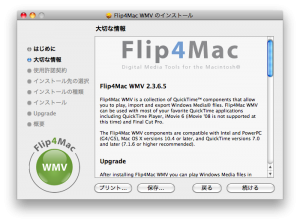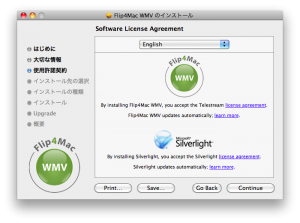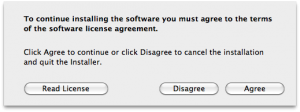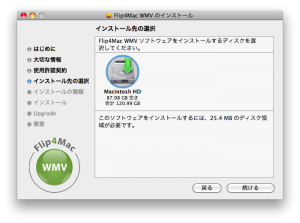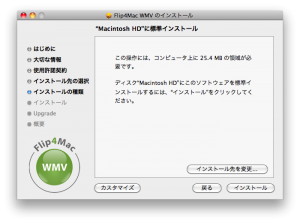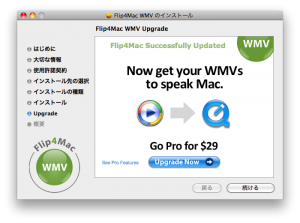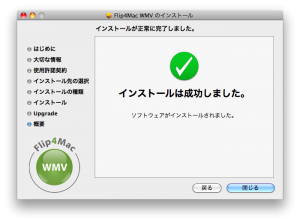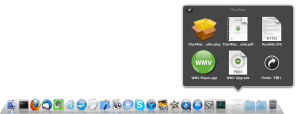Yahoo ニュースを見ていて、今更ながらニュース動画が再生されないことに気づきました。
原因はもちろん Silverlight Plug-in を MacBook Air にインストールしていないためです。
# いつからYahoo 標準は Silverlight が採用されたのでしょうか。。。
前回の Flip4Mac WMV に引き続き、同じくマイクロソフト規格(?) が Mac OS X 上で使用可能となるようにプラグインをインストールします。
1. ダウンロード
Microsoft Sliverlight のサイトからインストーラをダウンロードします。
「Sliverlight 4 ダウンロードはこちら」リンクから「ダウンロード」画面に遷移します。
「Silverlight 4」リンクを選択することで Silverlight プラグインを入手することが出来ます。
本日時点の最新バージョンは Silverlight.dmg (14 MB) でした。
2. インストール
2.1. インストーラの実行
ダウンロードしたディスクイメージをマウントし、Sliverlight.pkg を実行するとインストーラが起動します。
2.2. 使用許諾契約
「はじめに」画面で「続ける」ボタンを選択すると、「使用許諾契約」画面に遷移します。
内容を確認して問題なければ 「続ける」ボタンを選択し、「同意確認」ダイアログで「同意する」ボタンを選択してください。
2.3. インストール先の選択
「インストール先の選択」画面では Sliverlight プラグイン をインストールするディスクを選択します。
MacBook Air にはディスクが一つしかありませんので、デフォルト (Macintosh HD) のまま「続ける」ボタンを選択します。
2.4. インストールの種類
「インストールの種類」画面では、指定する情報はありません。
「インストール」ボタンを選択すると Silverlight プラグイン のインストールが始まります。
3. 動作確認
Firefox を起動し、「ツール」-「アドオン」メニューからアドオン画面を表示します。
「プラグイン」を選択し、「Silverlight Plug-in」が表示されていれば Firefox は Plug-in を認識しています。
ちなみにバージョンは「4.0.51204.0」でした。
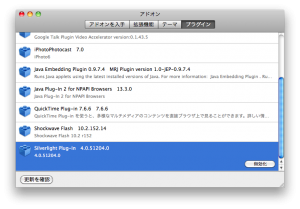
最後に Microsoft Silverlight のサイトを表示して動画が再生されればインストールは成功しています。